i den här videohandledningen lär du dig hur du skapar en retro VHS-look helt med Adobe Premiere Pro. Inkluderar gratis VHS effekt förinställningar!
jag är ett stort fan av VHS-utseendet. Denna nostalgiska stil var en av 2019s största kreativa trender, och den är fortfarande lika populär idag.
de flesta VHS-tutorials är beroende av After Effects och skickar sedan dina bilder tillbaka till Premiere Pro. Om du inte har erfarenhet av After Effects — eller bara har bråttom — kan det sakta ner ditt arbetsflöde. Men i den här handledningen visar jag dig hur du skapar ett VHS-inspirerat utseende helt med Premiere Pro. Vi tittar till och med på hur vi kan lägga till brister i bilderna som vanligtvis kräver arbete i After Effects.
nu är det viktigt att notera: Detta är inte ett VHS-överlägg, vilket innebär att du inte kommer att placera ett klipp ovanpå dina bilder, snarare kommer vi att lära oss att manipulera bilden du har tagit. Detta ger dig mer utrymme att finjustera bilden på ett mycket mer invecklat sätt som är tänkt att arbeta närmare med informationen och färgerna i ditt skott.
redo att se världen i VHS? Låt oss komma igång!
skapa VHS-utseendet
ladda ner projektfilen
*dessa element är fria att använda i personliga eller kommersiella projekt. Genom att ladda ner samtycker du till att inte sälja eller omfördela dessa tillgångar.
för att skapa ett VHS-utseende i Premiere Pro måste vi använda en kombination av olika effekter. Du kan enkelt förfina och anpassa dessa effekter så att de passar det retroutseende du vill ha. Du kan använda dessa effekter på alla klipp, men om du vill skapa en riktig vintage-känsla, kolla in dessa retro-futuristiska klipp fulla av neonljus, ljusnät och mer från trenden ”gårdagens morgon”.
den kostnadsfria projektfilen för denna handledning innehåller extra VHS-tillgångar som du kan använda för att accentuera dina bilder ännu mer.
Lumetri Color
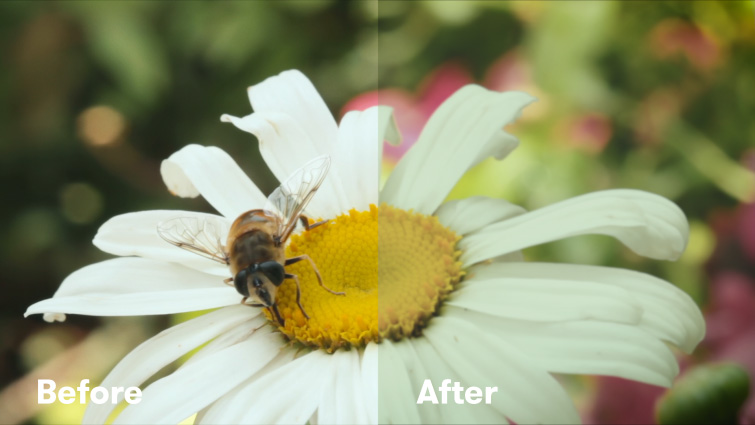
börja med Lumetri Color för att göra dina grundläggande färgkorrigeringar.
den första effekten vi behöver använda är Lumetri Color. Med Lumetri Color kan vi göra några grundläggande korrigeringar av kontrasten och de vita nivåerna. Sedan kan vi göra en mängd kreativa justeringar med bleknade Film -, kurvor-och Vinjettinställningar. Lumetri Color är bra eftersom det tillåter oss att ringa in rätt färgton med bara en effekt.
Channel Blur

Channel Blur låter dig inte bara oskärpa varje färgkanal individuellt, det låter dig också blöda färger tillsammans.
därefter behöver vi kanalens Suddighetseffekt. Channel Blur ger filmen som känns igen VHS-utseende. Det fungerar väldigt lik en Gaussisk oskärpa, men det gör att vi kan suddas ut varje färgkanal individuellt (röd, grön och blå.) Eftersom vi kan sudda ut enfärgade kanaler, gör det möjligt för oss att ”blöda” färger tillsammans och trycka dem ”utanför linjerna.”Använd flera kopior av Channel Blur, inställda på olika Suddighetsdimensioner, för att anpassa utseendet ännu mer.
Oskarp Mask
med den oskarpa maskeffekten kan vi lägga till överdriven kontrast till kanterna och fina detaljer i våra bilder. Detta ger våra bilder ett” digitalt skärpt ” utseende som ser daterat ut. Justera Radius-inställningen för att ringa in önskat utseende.
buller och korn
för att lägga till brus i dina bilder har du två alternativ. Den första använder premiers inbyggda ljudeffekt. Detta kan ge stora” filmiska ” resultat när de är inställda på ett lågt värde. Det andra alternativet är att använda en VHS-eller filmkornsöverlagring. (Jag inkluderade en i projektfilen.) Placera bara det här klippet över dina bilder, Ställ in blandningsläget på överlagring och justera sedan opaciteten efter behov.
4:3 bildförhållande

att välja rätt bildförhållande är viktigt för att få det autentiska VHS-utseendet.
om du vill ha ett autentiskt VHS-utseende måste du ställa in bildförhållandet till 4:3. Min föredragna metod är att använda en 4:3 bildöverlagring ovanpå 16:9-bilder. Du kan dock också justera Sekvensinställningarna till 4: 3. Jag rekommenderar en ramstorlek på 1440 1080 1080, om du använder den här metoden.
VHS skaka (med fria förinställningar)
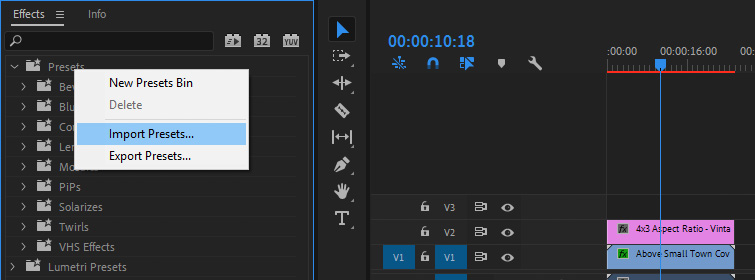
för det coola VHS-utseendet, lägg till en subtil skaka i dina bilder.
slutligen, om du vill lägga till några subtila VHS-skakningar i dina bilder, kan du göra det med de fria VHS-förinställningarna i projektfilen.
för att installera förinställningar, högerklicka på förinställningar i fönstret effekter och välj sedan Importera förinställningar. Välj VHS-förinställningar från projektfilen. Nu kan du dra och släppa VHS-Shake-förinställningen på dina bilder. (VHS-Shake-förinställningen är utformad för att fungera på HD 1920 1080-bilder. Om dina bilder har en annan storlek, Bo den i en 1920 1080-sekvens först och använd sedan förinställningen på den kapslade sekvensen.) VHS Shake preset fungerar på videoklipp upp till en minut i längd. Men om du har ett klipp som är längre än en minut, skär det bara i mitten med Rakknivverktyget och lägg sedan till VHS Shake-förinställningen till varje hälft.
VHS Overlay

alla aspekter av VHS-looken bör beaktas i dina bilder, inklusive teckensnitt. Bild via RocketStock.
om du är intresserad av en överlagringssituation, kanske du är i en tidskris och du vill inte röra med alla tweaks som krävs i stegen ovan? RocketStock är här med några tillgångar för att ge dig den retro VHS-estetiken. Inkluderat med den här nedladdningen är rätt teckensnitt som används för ”inspelningsstatistik” som du normalt hittar på ett VHS-band. Det finns också några glitcheffekter, vilket är ett absolut nödvändigt krav för ditt VHS-överlägg.
ladda ner projektfilen
VHS-inspirerad musik

Lägg till sista handen på dina bilder med lite 80-inspirerad musik. Bild via PremiumBeat.
du har VHS-överlägget eller filmen som ser perfekt ut. Kanske har du till och med lite förvrängning eller teckensnitt som kastas där. Vad händer nu? Tja, du kan verkligen inte ha modern lo-fi-musik som spelar över den (eller kanske du kunde?). Så här är några spellistor för 80-talsinspirerade låtar som fungerar perfekt under dina retrofilmer:
- Retro Creepy Vibe 80s Synth music Playlist
- Synthwave spår med en Retro Vibe
- Strange 80s Synth Music
intresserad av spåren vi brukade göra den här videon?
- ”Stranger Things Among Us” av Julian Bell
- ” Challenger”av Harrison Amer
- ” allt jag vill Är du ” av Luciano Music Co.
- ”fram och tillbaka” av hädanefter Musik
- ”Retro Vibes” av Wolves
letar du efter mer efterproduktion video tutorials? Kolla in dessa:
- Audio Ramp-Up: den bästa övergången Du bör använda
- Video Tutorial: skapa en bildtext grafik i Adobe After Effects
- Video Tutorial: Hur finjustera Keyframes i Adobe After Effects
- hur man skapar en animerad cirkel Burst i Adobe After Effects
- hur man skapar en Stop-Motion papper Crumple
omslagsbild via RocketStock.